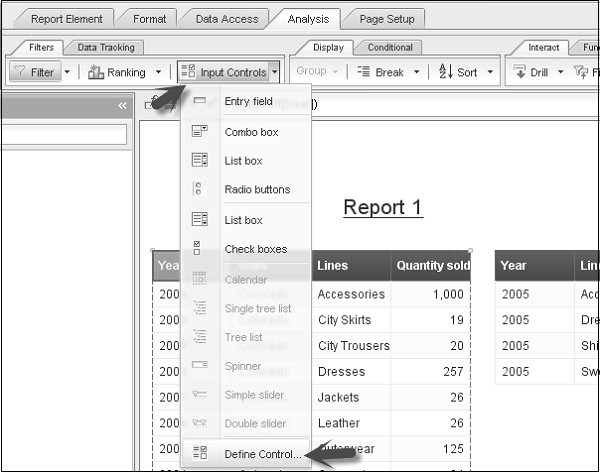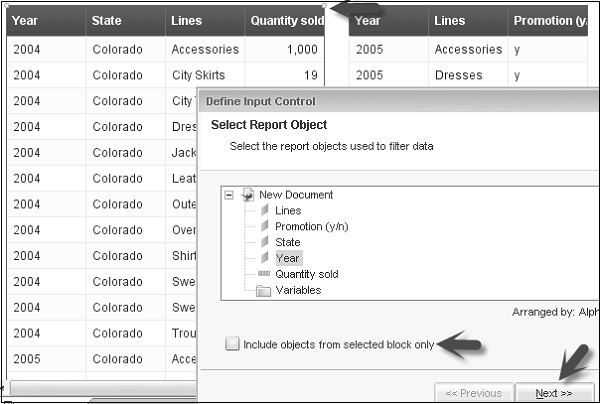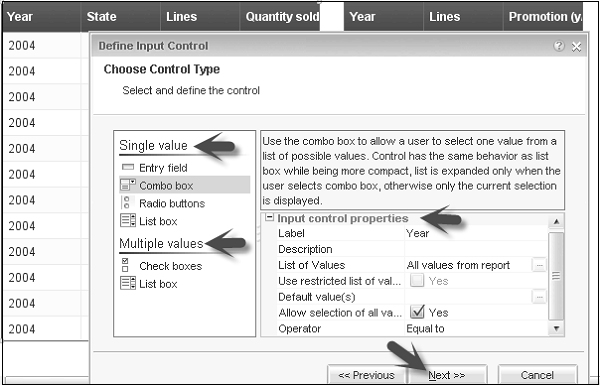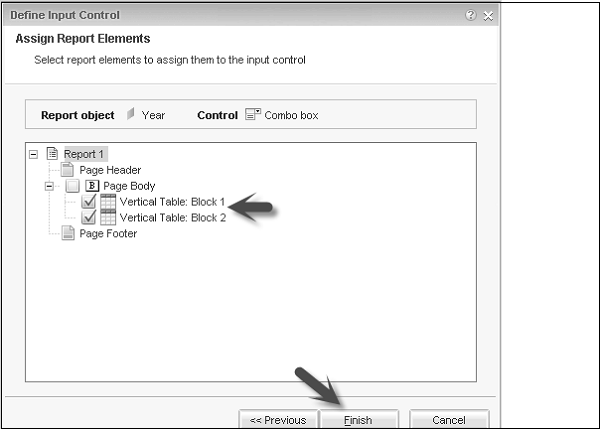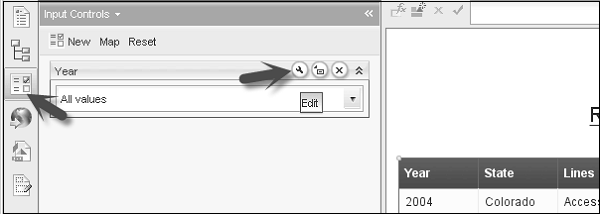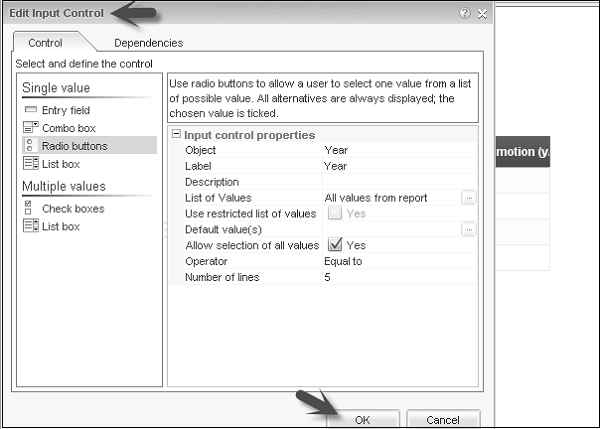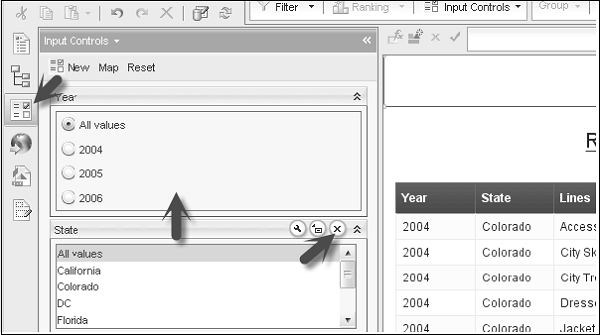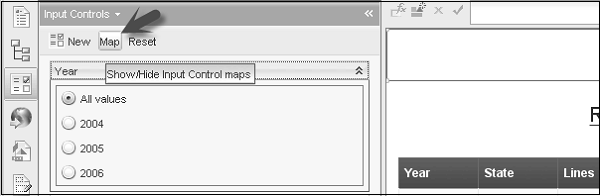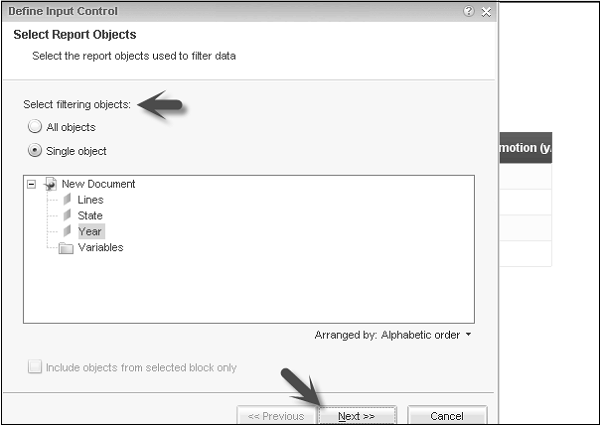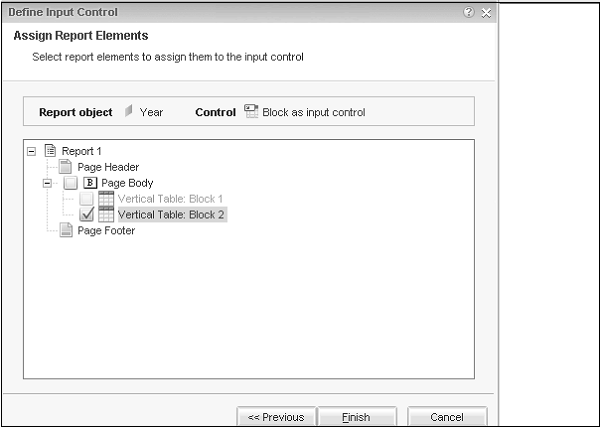Элементы управления вводом используются для фильтрации и анализа данных отчета. Вы определяете элементы управления вводом, используя текстовые поля и переключатели. Элементы управления вводом связаны с элементами отчета, такими как таблицы и заголовки разделов, и используют элемент управления для применения фильтра к элементам отчета.
Когда вы выбираете значение для элемента управления вводом, оно фильтрует значения в элементе отчета, который связан с элементом управления вводом по выбранному значению.
Элементы управления вводом могут также использоваться для иерархических данных.
Определение элементов управления вводом в Webi
Вы должны быть в режиме разработки, чтобы использовать элементы управления вводом. Перейдите в Анализ → Фильтры → Элементы управления вводом → Определить элемент управления.
Откроется диалоговое окно «Определить контроль ввода». Выберите объект отчета, используемый для фильтрации данных, и нажмите «Далее».
Обратите внимание, что если вы выберете элемент Report, а затем выберете Define Control, вы получите возможность включать объекты только из выбранного блока. Если вы установите этот флажок, он будет отображать объекты только из выбранного элемента отчета.
Вы получите возможность выбрать и определить контроль. Выбор элемента управления позволяет выбирать различные типы элементов управления, например одно значение или несколько значений. Определить элемент управления позволяет выбрать имя элемента управления, описание, значения в элементе управления для выбора, оператор и количество строк, отображаемых в элементе управления вводом и т. Д.
В следующем окне вы должны назначить элементы отчета . Это позволит вам выбрать один из элементов отчета. Вы можете назначить элементы отчета для элементов управления вводом. (Пример — я выбрал в качестве входного управления оба блока, как показано ниже).
Нажмите «Готово», и элементы управления вводом будут добавлены в левую панель на вкладке «Контроль ввода».
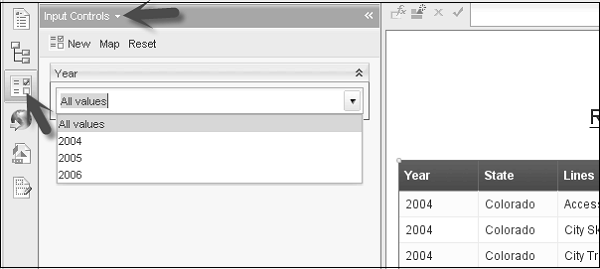
Теперь согласно вашему выбору управления вводом и типу управления вводом, данные будут отражены в отчете.
Изменить элемент управления вводом
Чтобы изменить элемент управления вводом → Выберите элемент управления вводом на левой панели → Щелкните значок Изменить.
Откроется диалоговое окно «Редактирование элемента управления вводом». Внесите изменения в Input Control и нажмите Ok.
Организовать элементы управления вводом
Чтобы упорядочить элементы управления вводом, перейдите на вкладку «Элементы управления вводом» на левой панели.
Перетащите элементы управления вводом, чтобы переместить их вверх / вниз на панели элементов управления вводом. Просто удерживайте диалоговое окно управления вводом и перемещайте его вверх и вниз.
Используйте метку «x», чтобы удалить элемент управления вводом.
Посмотреть карту элементов управления вводом
Чтобы просмотреть карту элемента управления вводом, выберите элемент управления вводом → Нажмите «Карта» вверху.
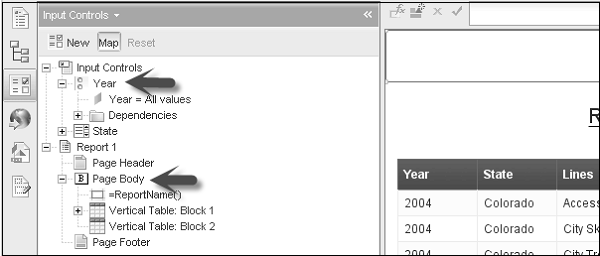
Определить таблицу и графики как элементы управления вводом
Вы также можете использовать таблицу или диаграмму для определения управления вводом. Выберите таблицу → Щелкните правой кнопкой мыши и выберите связывание → Добавить связывание элемента.
Вы можете выбрать один объект или все объекты, которые будут определены как объекты фильтрации. Нажмите кнопку «Далее’.
Вы можете ввести имя и описание управления вводом. Нажмите кнопку «Далее’. После того, как вы нажмете Далее, вы можете выбрать любой другой блок, чтобы использовать этот объект в качестве элемента управления вводом. Нажмите «Готово».
Точно так же вы можете использовать диаграммы в качестве элемента управления вводом для других элементов отчета.